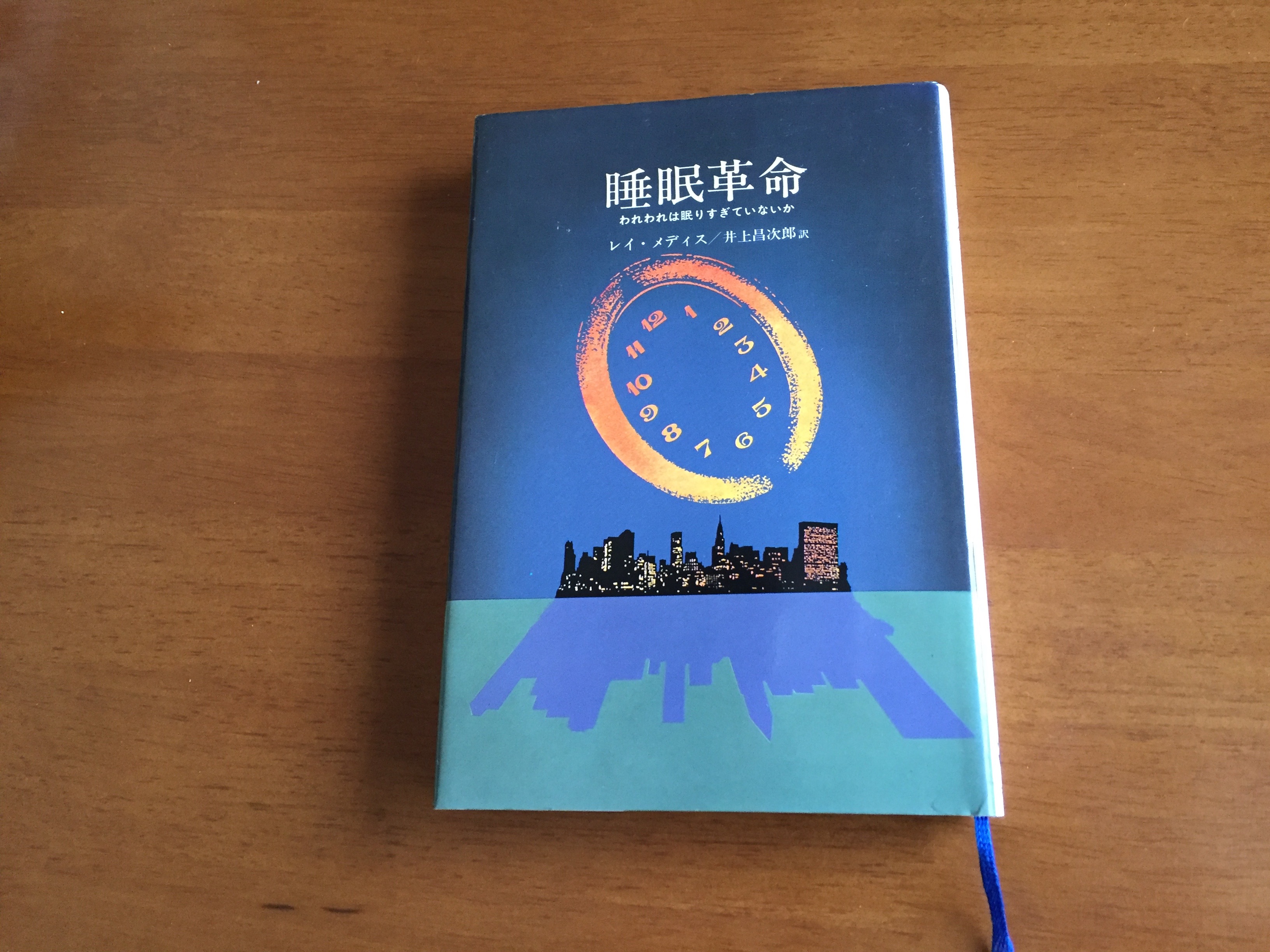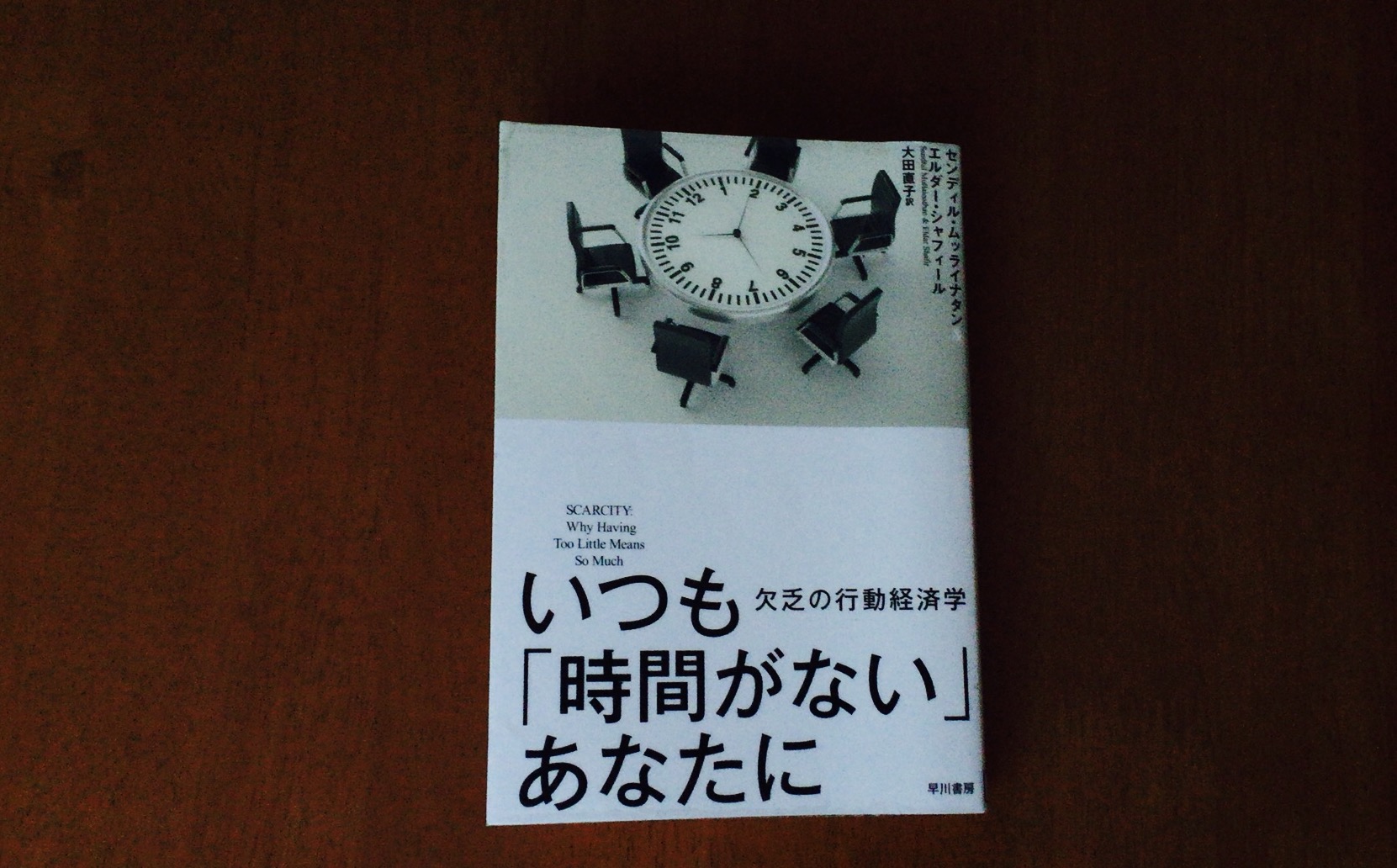素人がiPhoneで簡単に写真を綺麗に撮影&加工する方法

撮影した写真を簡単に修正
後から、写真を確認して残念に思うことってないですか?
ブログを書き始めてから、記事にするしないはともかくとして、いろいろ日常の風景を撮影しています。
素人で、写真について学ぶこともなく、適当に撮っているだけですが。
ところが、記事にして写真を貼ろうとしたときに、「あ〜〜っ!?」と思うことがよくあります。構図のいい悪いはともかくとして、全体的に暗かったり、キレイじゃなかったり。ひどいとボケていたりすることも。
自分で所有しているものについて記事にするときは、その場で撮って確認するので問題にはなりませんが、どこかを訪れた時のことを記事にしようとすると困ります。
撮り直しに行くのは困難なので、とにかく撮ってある写真をどうにかできないかと思って、試みてみました。
フィルターの変更
食べ物の見た目はやはり気になるところ。
例えば、この記事のアイキャッチ画像。
もともとの写真はこれ ▼

特に問題なさそうですが、ちょっと手を加えてみたい感じ。
いくつかフィルターを確認すると、クロームにすると美味しそうに見える気がします。
撮った後に写真アプリでも変更可能。
最初からある写真アプリで

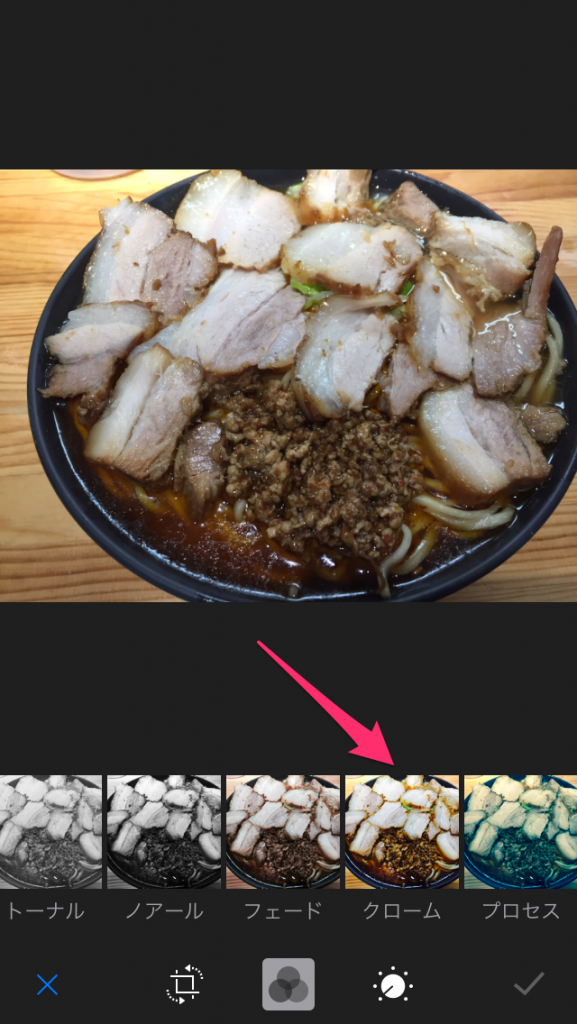
ただこれだけです。
そうすると、どうですか?
色合いは好みもあるし、食べ物によっても異なるでしょうが、なんとなく、後の方が美味しそうに見えませんか?
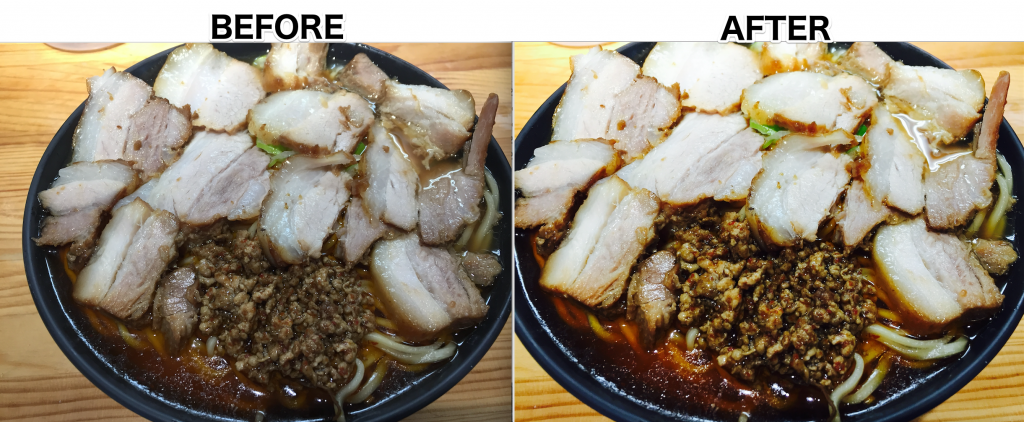
ぼかし方
▼ 次のこの写真

なんとなく、くすんでいるような。そして、レンゲについている汁がキレイじゃない。
iPhone 7 Plusなら、カメラの背景ぼかし機能がありますが、僕が今使っているのはiPhone6。
そこで、簡単に背景をぼかしたりできないかなーと思って、ダウンロードしたのが Fotorというアプリ。
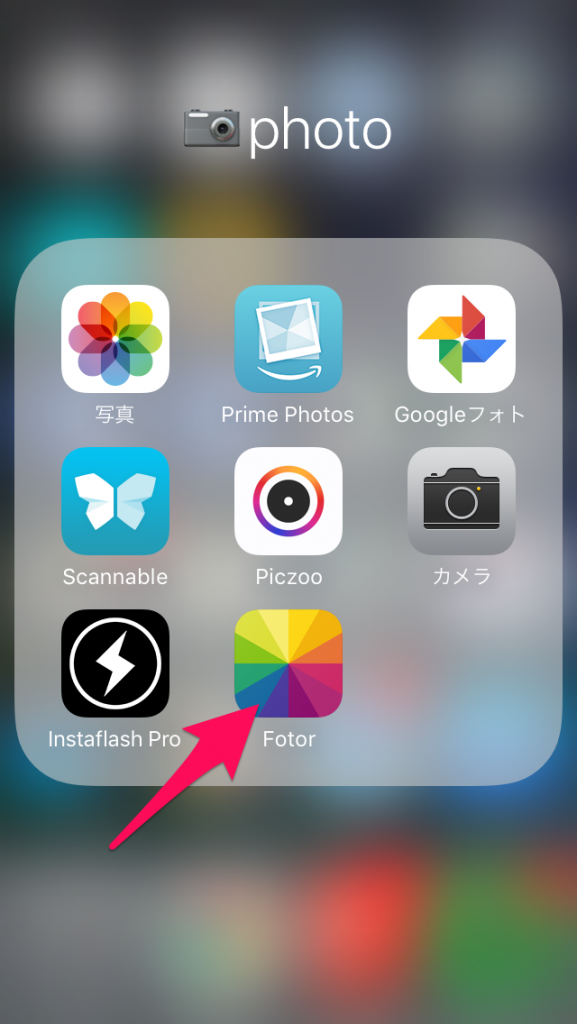
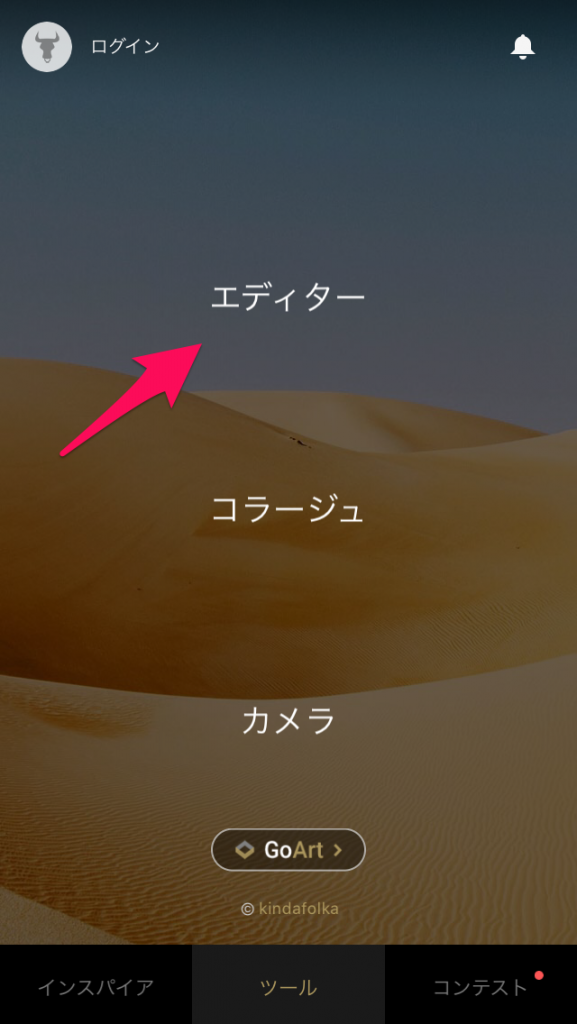

写真をタップして、アップにしたい位置を設定した後、

▼ フィルターをクロームに変更し、ぼかしを入れてみました。
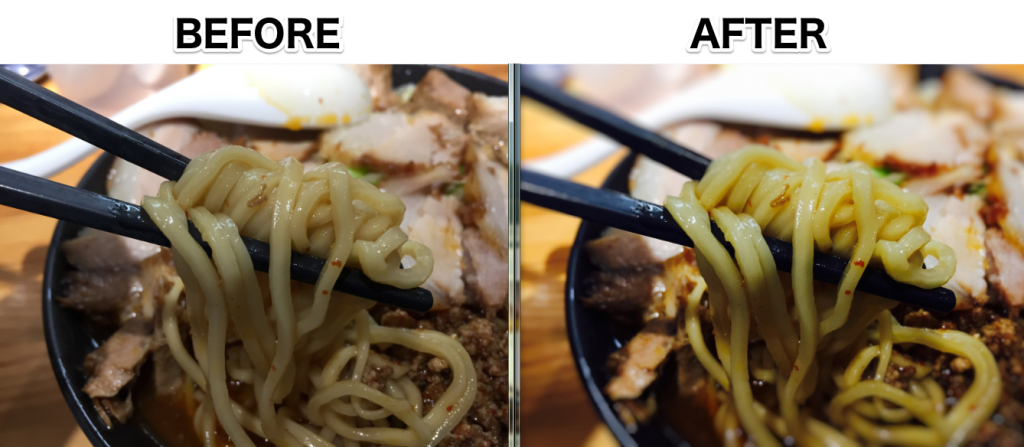
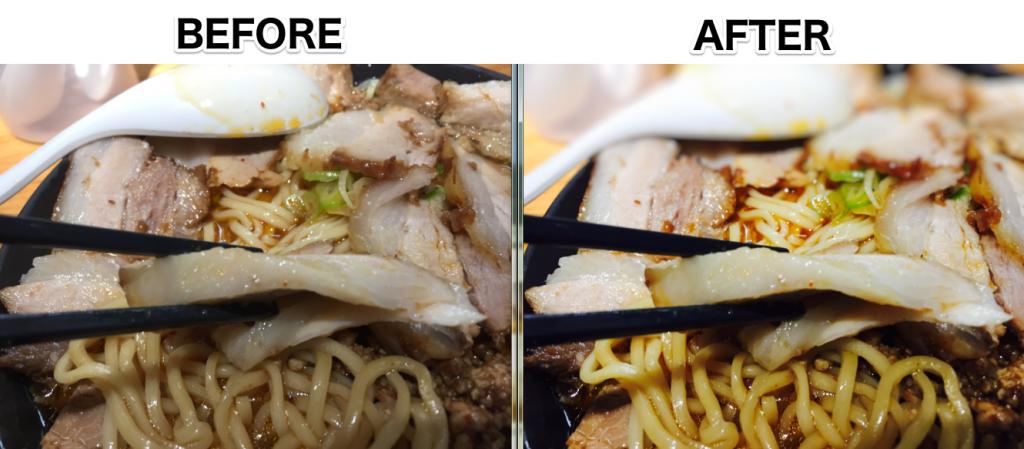
明るさの変更
撮っていた写真を後で確認すると暗い場合

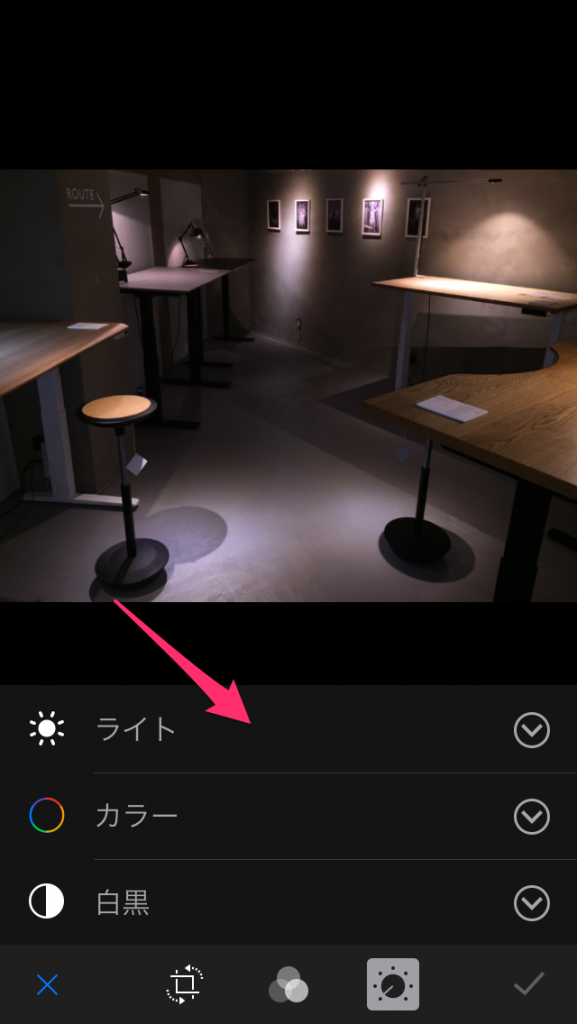
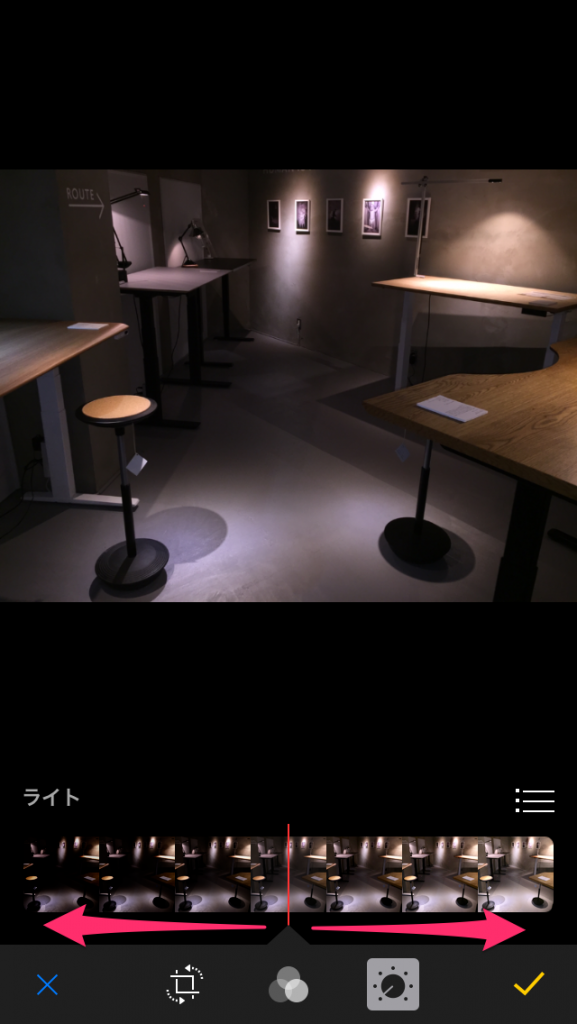
デフォルトの写真アプリで、変更するだけです。
カラーや白黒を選択して、セピア色にしたりもできます。

撮影方法
どんな被写体にも使える万能な構図
次は、撮影のポイントについてです。
どんな写真でも撮りたい被写体がありますよね。
画面の中に被写体をどのように配置するか?
素人にはこれが難しいところ。
どんな写真が、構図としていいか悪いか。
正直よくわかりません。
そこで、先日、素敵に撮れる万能な構図について教えてもらいましたので、ご紹介。
それは、「三分割法」というもの。
画面を上下に三分割すると、真ん中に4つの交点が生まれます。
この交点のどこかにポイントとなる被写体を配置するというものです。
この構図の優れたところは、どのような被写体でもバランス良く撮れるということだそうです。
しかし素人では、画面を見てもポイントをどこに合わせればいいのかわかりにくい。
そこで、iPhoneカメラのグリッドをONにしてみました。
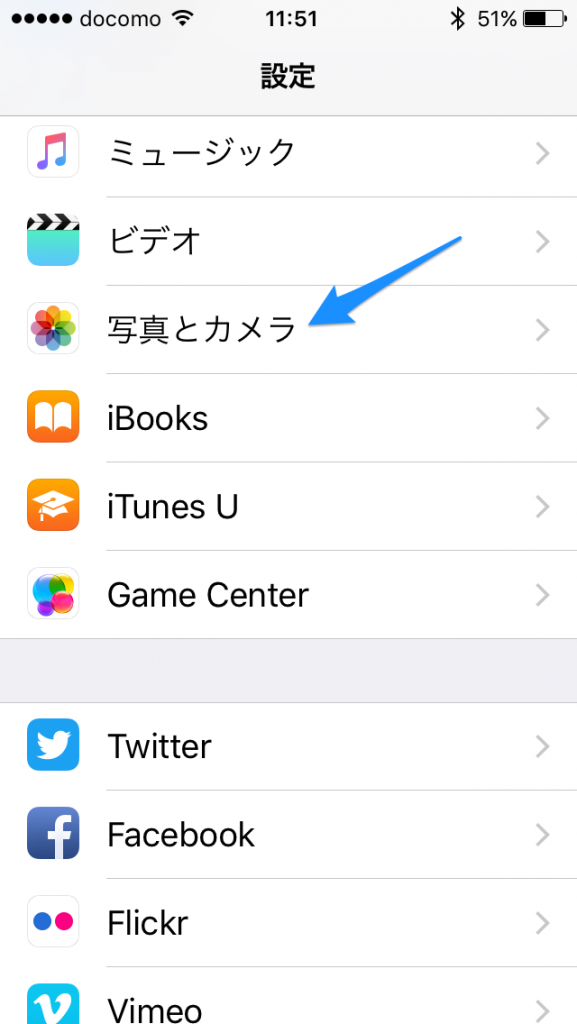
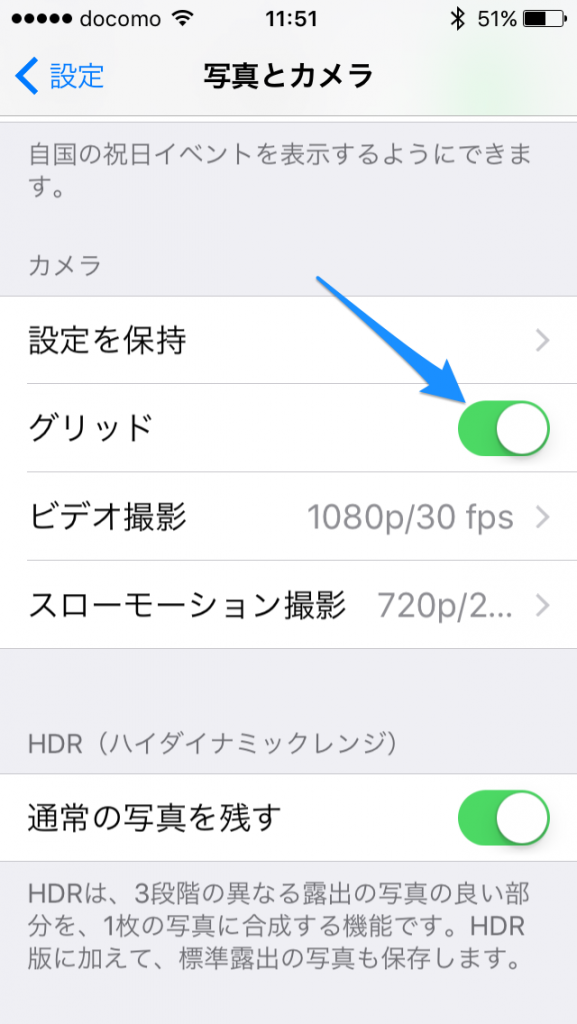
そうすると、歪んだりするのも防げそうです。
小ネタ
夜に明るいものを撮ろうとするとぼやけたりします。
▼ 例えばこんな具合。

そんな時、iPhone画面をタップすると、そこにフォーカスされ、キレイに撮れます。
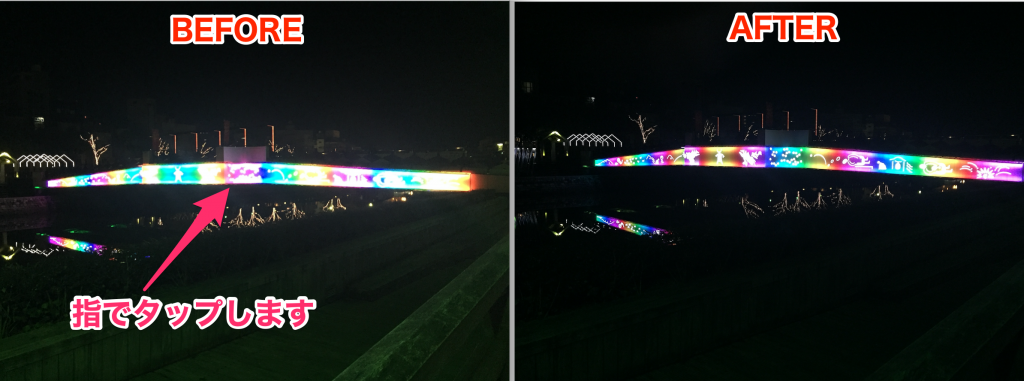
▼ 試しに、適当にいくつか撮ってみました。
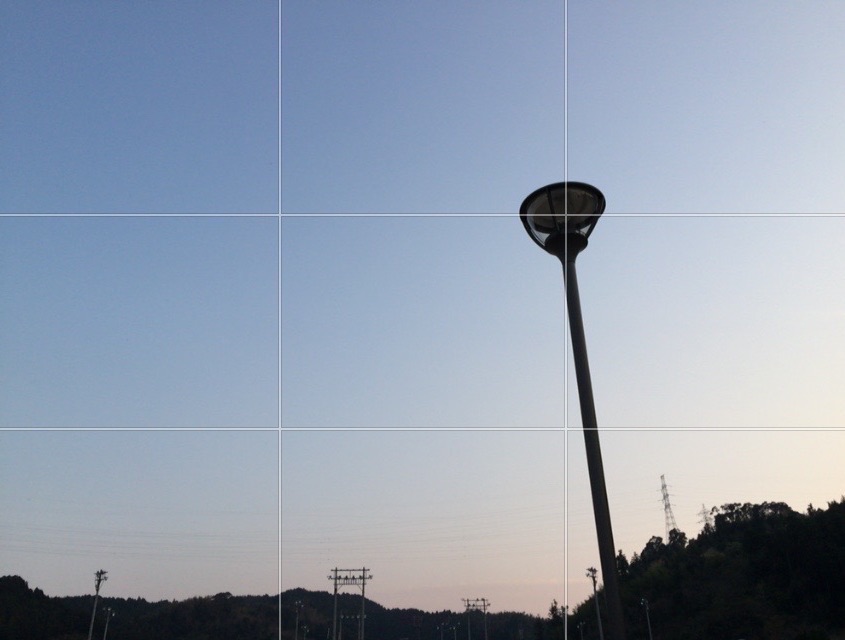

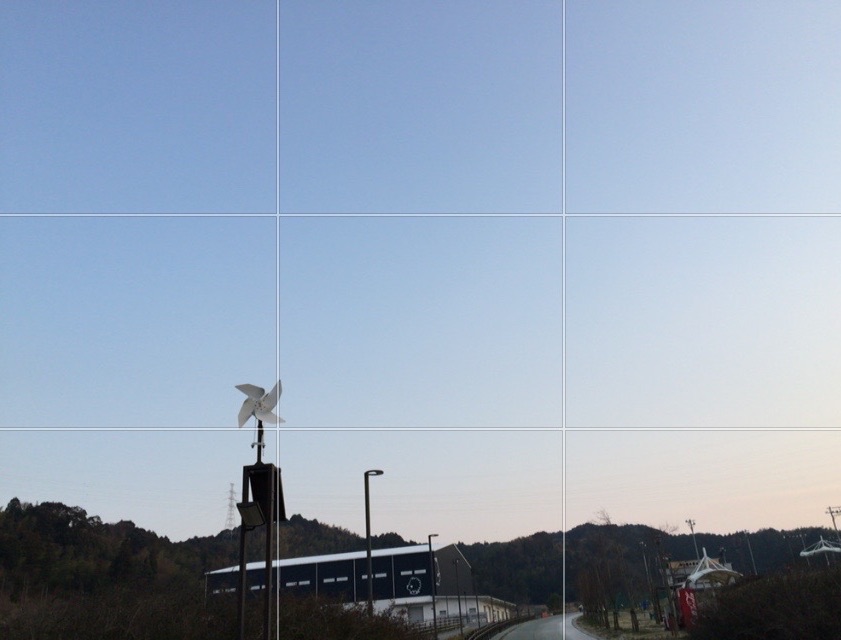


数冊、本でも読むといいかな。